 财政部信息中心
财政部信息中心
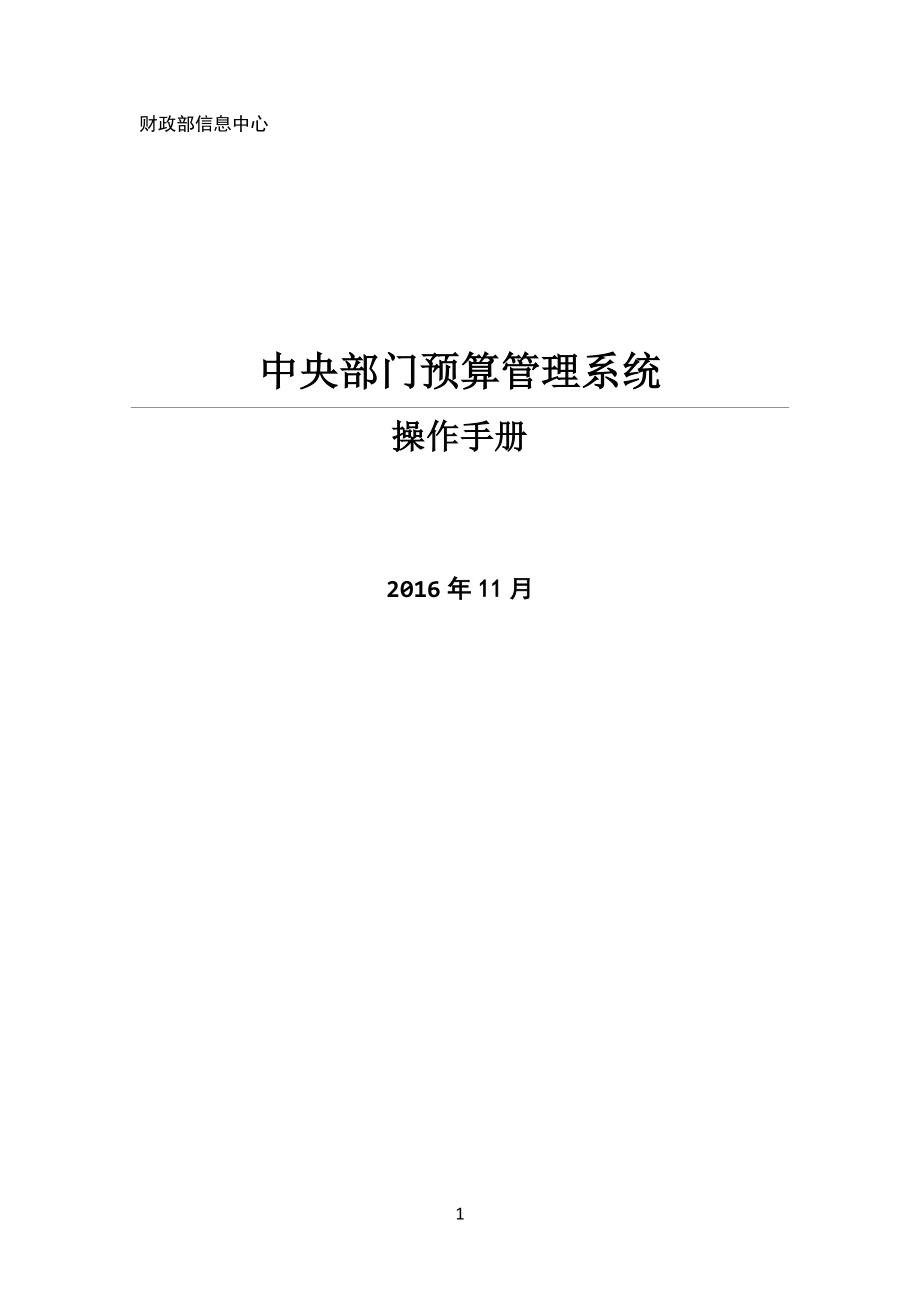


《财政部信息中心》由会员分享,可在线阅读,更多相关《财政部信息中心(56页珍藏版)》请在装配图网上搜索。
1、中央部门预算管理系统操作手册财政部信息中心中央部门预算管理系统操作手册2016年11月目 录1.名词解释12.更新内容12.1.20161219 文档更新内容12.2.20170410 文档更新内容23.编制流程23.1.预算批复阶段23.2.年度数据结转23.3.预算准备阶段23.4.一上预算编制23.5.二上预算编制23.6.预算执行调整44.使用说明54.1.系统管理54.1.1.系统参数导入54.1.2.参数下发54.1.3.数据库备份54.1.4.数据库恢复54.1.5.本单位信息录入64.1.6.下级单位情况查阅64.1.7.关于74.2.预算准备74.3.项目管理74.3.1.参
2、数设置84.3.2.一级项目管理114.3.3.一般公共预算二级项目管理114.3.4.政府性基金预算项目管理144.3.5.非财政拨款项目管理154.3.6.项目数据校验154.3.7.数据导入导出164.3.8.Excel数据导入功能174.4.预算编制194.4.1.一上阶段194.4.2.控制数194.4.3.二上阶段204.4.4.批复阶段334.5.规划编制334.5.1.一上阶段334.5.2.二上阶段334.6.执行调整334.6.1.业务需求344.6.2.单据申请354.6.3.编报要点434.6.4.数据校验474.6.5.数据报送474.7.临时功能474.7.1.同步
3、一级项目文本484.7.2.绝密数据降密处理485.常见问题491.升级程序如何使用492.如何备份恢复工作薄503.各个重要业务阶段工作备份的重要性504.如何正确理解使用多工作薄505.如何确认预算系统使用的数据库版本516.如何快捷方便查找系统程序的安装目录517.关于导入参数是,提示“列名dwxydm无效的提示”解决处理方案518.关于“项目支出预算表与项目库*状态不符”的错误信息529.一般公共预算经济分类支出的使用5210.一般公共预算“三公”和会议费支出的使用5211.自定义分析表的使用及四项经费查询统计5212.经济分类分析表的使用5213.正确使用多机拷出及多机拷入功能525
4、3本操作手册仅作为软件使用方面的相关介绍或逻辑控制说明,不作为相关业务数据填报的口径指导!请务必注意以下内容: 使用升级程序之前备份所使用的工作薄,备份方法(请参考); 功能使用介绍中相关注意事项; 请尽量抽时间完整阅读常见问题汇总及解决方案; 标志,表示重点关注内容1. 名词解释 为方便维护过程中的沟通,现将常用词汇归纳整理。2. 更新内容本节主要介绍文档内容更新的情况,请参考!2.1. 20161219 文档更新内容本次系统升级主要结合了预算司、信息中心等相关领导的指导意见和业务要求以及软件发布以来各级预算单位在使用过程中的反馈建议,对中央预算管理系统(单机版)做了如下升级改造及调整: 预
5、算单位信息增加了“统一社会信用代码”要素字段;调整“单位类型”要素字段; 整合二级项目管理功能(新增二级项目、维护财政已审核、项目调整等功能); 菜单设置及功能界面调整较大 优化二级项目管理项目相关要素的展示列表; 数据导入导出增加了批量接收功能,以方便接收下级数据; 一般公共预算项目支出录入表、政府性基金预算项目支出录入表取消“是否国库执行重点”要素字段;相关预算表的调整; 调整收入预算总表取数逻辑; 按照要求,增加“绝密数据降密处理”功能;2.2. 20170411 文档更新内容 2017年年度数据结转功能; 新增预算执行调整功能;3. 编制流程本节主要介绍各阶段阶段所涉及到的主要编制工作
6、,整体介绍按照编制顺序进行,请各级预算单位尽量遵守!3.1. 预算批复阶段3.2. 年度数据结转3.3. 预算准备阶段3.4. 一上预算编制3.5. 二上预算编制步骤说明及注意事项1、领取下发数据一级部门在接到主管司或信息中心通知,可以领取一下控制数等下发数据时,请务必在确认并正确领取以下数据包:1)、财政下发项目库数据。需确认财政项目库中是否存在财政未经审核入库的二级项目,如果存在此种情况请尽量请示主管司领导将未审核的二级项目审核入财政库后,再进行下发项目数据的操作;2)、一下控制数下发数据;2、备份工作簿功能菜单:系统管理-数据库备份恢复为提高工作效率,避免误操作或其他原因带来不必要的麻烦
7、,请务必在接收上级下发数据前确认并备份所使用的工作薄(对于一级预算单位尤其重要)。3、接收上级下发数据1)、接收上级下发项目库数据;2)、接收财政下发控制数参数(目前仅一级预算单位有效);4、绝密数据降密处理(无绝密数据的单位请忽略)功能菜单:临时功能-绝密数据降密处理如果本单位2016年已批复的基本支出和现有二级项目存在密级为“绝密”的数据需要按照通知要求进行绝密数据的降密处理;注意:因财政审核通过的二级项目部分项目文本按照要求不允许修改但实际降密处理可能会涉及到相关项目文本修改需求,所以在二级项目降密处理功能中,放开对项目文本的修改限制同时为保证数据的一致性,此处修改会即时地同步至(覆盖)
8、项目库中的二级项目相关文本信息,因此强烈建议先完成降密处理再进行后续的编制工作! 5、二级项目管理根据上级控制数结合本部门或单位自身预算管理需求:1)、新增二级项目;2)、申请调整二级项目;3)、申请作废二级项目;4)、二级项目数据规范性检查(非常重要!同时需要注意是,项目管理中的数据检查范围为整个项目库的二级项目,而转出上报数据时的数据检查范围是仅为所选择的需转出的二级项目。);注意:项目管理模块根据一上实际使用情况及反馈意见,进行了较大的功能整合和优化,具体可参考后续章节的详细描述。同时,二级项目的编制质量将直接影响后续支出预算表的编制效率!6、预算编制功能菜单:部门预算-二上阶段-预算编
9、制请按照以下顺序进行:1) 一般公共预算基本支出表2) 一般公共预算项目支出表3) 政府性基金预算基本支出表4) 政府性基金预算项目支出表5) 收入预算总表6) 中央行政事业单位住房改革支出表7) 中央行政事业单位新增资产配置表8) 经营往来支出表9) 政府采购支出表10) 政府购买服务支出表各录入表所需注意事项请参考后续章节详细描述。7、中期规划编制 仅一级部门使用,其他预算单位不涉及此项工作。请注意:中期规划不体现横向分配资金。8、转出上报数据编制完成后,转出上报数据检查无误,可同通过转出上报数据功能报送数据。9、备份工作薄功能菜单:系统管理-数据库备份恢复同步骤1请务必在编制过程中注意经
10、常进行工作薄的备份工作!3.6. 预算执行调整4. 使用说明本节主要介绍二上阶段所涉及到的主要编制工作,整体介绍按照编制顺序进行,请各级预算单位尽量遵守!4.1. 系统管理本节主要介绍系统管理的相关的功能使用说明4.1.1. 系统参数导入系统参数导入功能主要用各核心业务阶段上级下发的核心系统基础数据的更新。包括预算单位、一级项目、功能科目、经济科目等相关数据。4.1.2. 参数下发参数下发功能主要用于中间级汇总预算单位对下按单位拆分最新系统参数所用到的功能,基层单位无用。4.1.3. 数据库备份数据库备份功能是系统提供的对当前工作薄对应后台所使用数据库备份功能(包含当前工作薄的所有数据,成功备
11、份后的文件是经过系统加密压缩的)。提示:数据库的备份恢复相当于对某工作薄做了“复制”的操作。4.1.4. 数据库恢复数据库恢复功能是对应“数据库备份”的,恢复时所使用的文件必须为“数据库备份”功能成功备份出来的文件。提示:数据库的备份恢复相当于对某工作薄做了“粘贴”的操作。4.1.5. 本单位信息录入本单位信息录入功能,主要用于当前工作所使用的预算单位的单位信息修改,如下图所示:提示:其中预算单位要素信息 “单位类型”:2017二上增加了“企业”类型选择; “统一社会信用代码”:新增单位信息要素,目前不做强制要求,如已申请可自行补充完善,统一社会信用代码必须为18位; “密级”“保密期限”:仅
12、由一级部门进行本部门设置,其他预算不允许设置;4.1.6. 下级单位情况查阅下级单位情况查阅主要用于中间级汇总预算单位对下级预算单位的单位信息查看及部分信息的调整修改;可修改信息要素同“本单位信息录入”所要求内容。4.1.7. 关于当前管理系统相关版权以及所使用的数据库版本。4.2. 预算准备预算准备阶段主要工作内容:1、一级部门上报新增一级项目或申请作废的一级项目;财政审核通过后,须重新接收财政下发系统参数;2、一级部门上报本部门预算单位变更情况,由财政审核并统一登记后,须重新接收财政下发系统参数;4.3. 项目管理本节主要介绍项目管理相关功能介绍以及注意事项!重点内容关于本部分项目管理维护
13、的核心内容将以“一般公共预算二级项目管理”为例进行详细的功能描述。政府性基金预算项目及非财政拨款项目不再赘述。项目管理完整功能菜单左侧为目前整合后一级部门所使用的完整功能菜单;整合后,“新建项目”“已审核项目”“项目调整申请”“项目作废申请”等功能将分别在一般公共预算二级项目管理、政府性基金预算项目管理、非财政拨款项目管理管理功能窗口统一进行操作,不需要在切换功能菜单。需要注意的是:关于项目管理中“数据导入导出”时,还是须区分“新建或财政已审核项目”和“申请调整项目”分别导出上报数据包!在接下来的章节,将会按照左侧所展示功能菜单详细描述。4.3.1. 参数设置4.3.1.1. 通用一级项目过滤
14、适用范围:仅一级预算单位适用。由于财政下发“通用一级项目”是面向所有中央部门所设置的,针对具体某中央部门仅用到部分通用一级项目。因此为方便下级预算单位填报二级项目,一级预算单位可根据本部门实际情况自行设置启用的通用一级项目的范围。操作界面如下:功能菜单如下:可通过键盘“ctrl”“shift”键,配合鼠标左键单机进行组合多选,选择后再通过“启用一级项目”“取消启用一级项目”确定通用一级项目是否启用并“保存”设置即可。4.3.1.2. 部门预设分类标识适用范围:仅一级预算单位适用。部门预设分类标识,主要提供中央部门可根据自身管理需求定义本部门的一级项目或一般公共预算二级项目“部门统计口径设置”参
15、数。目前系统对一级项目或或一般公共预算二级项目分别提供最多可设置5项部门统计口径。功能界面如下:功能菜单:以“二级项目”部门预设分类标识设置为例:1) 选择“二级项目”标签页;2) 在标签页左侧选择启用某个部门统计标识,启用后须定义一个统计标识的“名称”;3) 启用某个部门统计标识后,可在标签页右侧对当前部门统计标识属性进行定义;通过功能菜单“增加”“删除”按钮维护属性;其中“代码”必须为两位编码,支持编码从“00”至“99”共100个自定义属性代码。4) 保存设置信息。系统即可在一般公共预算二级项目管理中“项目基本信息”标签页自动根据设置信息展现出“部门统计标识设置”录入项。5) 验证无误后
16、,可通过“项目管理参数下发”功能层层下发至下级预算单位;下级单位预算可通过“项目管理参数接收”功能接收参数。4.3.1.3. 项目管理参数下发适用范围:仅汇总预算单位适用。将本部门“通用一级项目过滤”及“部门预设分类标识”设置信息按照下级预算单位拆分并下发。4.3.1.4. 项目管理参数接收适用范围:非一级预算单位适用。接收上级下发的“通用一级项目过滤”及“部门预设分类标识”等参数设置信息。4.3.2. 一级项目管理适用范围:仅一级预算单位适用。“一级项目查看”主要用于一级预算单位查看通用一级项目、部门专用一级项目、部门其他一级项目申请设立时的相关基本信息、立项的必要性和依据等内容。“一级项目
17、分类标识设置”主要用于一级预算单位须按照财政对一级项目财政统计标识设置要求,根据本部门自身情况设置本部门所使用的部门专用一级项目和部门其他一级项目的财政统计标识属性,但目前财政未启用相关统计标识可暂忽略。4.3.3. 一般公共预算二级项目管理一般公共预算二级项目管理,主要用于中央部门各级预算单位对本部门或本单位的一般公共预算二级项目进行管理维护。4.3.3.1. 二级项目管理适用范围:所有预算单位适用。功能界面如下:从功能界面划分区域介绍:区域1:工具栏区域,主要由维护功能按钮和便于统计查询的常用项目状态组合过滤条件两部分组成;区域2注:合理使用区域1的过滤条件及区域3进行组合过滤,可在很大程
18、度上提高二级项目审核和查询的效率;:常用查询口径,包括按照所属一级项目、单位代码、功能科目、部门统计标识四种口径快速过滤查询二级项目;其中“所属一级项目”根据一级部门“通用一级项目过滤”设置是否启用进行展示;“部门统计标识”根据一级部门“部门预设分类标识”参数设置展示;区域3:项目信息展示区域,涵盖二级项目相关基本信息、支出计划等信息。区域4注:充分利用状态栏区域,可更加快速确定项目状态等信息,在一定程度上也便于项目的相关审核工作;:状态栏显示区域,主要用于显示当前项目的审核状态等核心信息,如当前项目项目代码、部门是否审核通过、部门是否标识上报财政库、是否申请项目调整、是否申请项目作废、是否财
19、政审核状态、财政批复状态等;在此区域所列的二级项目,通过鼠标选中并“双击操作”,系统会自动根据当前二级项目的项目状态自动弹出相应的项目查看窗口或项目维护窗口或调整申请信息维护窗口等;注1:区域3中颜色划分释义:“黑色字体”:表示该项目为新建项目或财政已审核但未申请项目调整或项目作废的项目;“蓝色字体”:表示该项目正处于申请调整状态的项目;“红色字体”:表示该项目正处于申请作废或作废申请财政已审核通过的项目;“白色底色”:表示该项目为新建项目;“灰色底色”:表示该项目为财政已审核(包含财政已批复)的项目;从功能角度主要内容包括:1) 新建二级项目或通过“复制项目”进行新建二级项目;2) 新建二级
20、项目的删除操作;3) 对财政已审核(包含财政已批复)的二级项目进行信息维护;4) 对财政已审核(包含财政已批复)的二级项目申请调整;5) 对财政已审核(不包含财政已批复)的二级项目申请作废;6) 如系统所提供现有功能无法满足查询统计或审核的需求,可通过Excel导出功能将项目数据导出为Excel文件。从二级项目维护信息主要包括:1) 项目基本信息;2) 立项依据;3) 实施方案;4) 项目支出计划及对应支出计划的相关经济分类细化;当前执行年份“年度剩余”结转资金来源情况;5) 项目绩效;包含中期绩效目标申及指标申报、年度绩效目标及指标申报、年度绩效目标及指标执行监控、项目支出绩效目标执行监控反
21、馈表、部门绩效目标审核、专员办绩效目标审核、评审中心绩效目标审核、部门司绩效目标审核、预算司绩效目标审核、绩效目标自评;6) 项目评审;7) 专员办审核;8) 项目审核;9) 项目附件;4.3.3.2. 项目管理信息维护适用范围:所有预算单位适用。主要为了方便预算单位针对二级项目“项目基本信息”-“项目管理信息”中的项目负责人、职务、负责人这三项信息进行批量快速的修改。4.3.3.3. 项目审核及标识上报财政库适用范围:仅一级预算单位适用。一级预算单位在本部门准备报财政之前,须根据本部门实际情况及财政相关要求对本部门所有涉及到的新增的二级项目进行审核及标识上报财政。未经部门审核通过及标识上报财
22、政的二级项目是无法转出上报的,同时在编制本部门中期规划时,也不允许纳入中期规划表。4.3.3.4. 项目评审情况统计适用范围:仅一级预算单位适用。提供给一级预算单位对本部门所有上报的二级项目进行“项目评审情况”的统计。主要用于查询核实本部门所有上报的二级项目相关评审比例是否满足财政当年预算编制要求。4.3.4. 政府性基金预算项目管理适用范围:所有预算单位适用。相关功能操作请参考对应一般公共预算二级项目管理相关功能。同一般公共预算二级项目的主要区别:1) 政府性基金预算项目无所属“一级项目”,以政府性基金款级功能科目进行管理;2) 政府性基金预算项目无“部门统计标识”;4.3.5. 非财政拨款
23、项目管理适用范围:所有预算单位适用。项目填报功能请参考一般公共预算二级项目管理 二级项目管理功能。4.3.6. 项目数据校验适用范围:所有预算单位适用。对于当前使用单位项目库中所有二级项目 注:数据有效性检查主要分为强制性检查和提示性检查。强制性检查:财政明确的数据校验规则,通常情况下必须校验通过才能转出上报;提示性检查:仅作为数据校验的提示性信息,可根据本单位实际情况或上级要求自行确定是否需要修改;进行数据检查。重点提示:1) 此处检查逻辑同数据转出上报时的检查逻辑几乎完全一致。但此功能所检查的项目的数据范围为项目库中的所有二级项目,而转出上报项目时仅是对选中的需要上报的二级项目进行数据检查
24、。换句话讲,“项目数据校验”出现的校验提示信息不一定会影响上报数据的。2) 整合后的数据校验分成两个标签页分别展示“新建或已审核的二级项目”以及“申请调整的二级项目”,因此需要针对这两种情况分别进行数据校验操作。注:强制性检查 提示性检查的区别,请注意脚注部分的内容说明。错误信息展现格式:强制性检查/提示性检查 错误编号错误信息相关要求:强制性检查:财政明确的数据校验规则,通常情况下必须校验通过转出上报;提示性检查:仅作为数据校验的提示性信息,可根据本单位实际情况或上级要求自行确定是否需要修改;错误编号:系统定义错误信息编号,请咨询相关问题时,尽量提供该问题的错误编号以方便运维人员快速定位;错
25、误信息:用于提示用户数据错误的原因;4.3.7. 数据导入导出适用范围:所有预算单位适用。数据导入导出模块主要是用于财政与中央部门之间、中央部门预算单位之间进行项目的数据上报和接收。1) 类似转出上报项目库、多机录入拷出等可选择项目转出数据的功能,如下图:2) 类似接收上级下发项目库、拆分项目库、接收上级下发项目库、多机录入合并等功能,如下图:3) 数据导入导出,具体导入数据及导出数据在各功能点的具体操作同以往一致。4.3.8. Excel数据导入功能适用范围:所有预算单位适用。环境要求:必须要安装MS office 2003以上版本 或WPS 这两种office编辑软件;功能描述:功能目前仅
26、支持用于一级项目文本录入中,中期绩效指标和年度绩效指标;二级项目相关文本录入中,中期绩效指标、年度绩效指标以及项目支出明细Excel导入功能;在上述文本录入界面,工具栏中都会增加以下两个工具栏按钮:操作方法:1、使用“另存Excel数据导入模版”,获取所需要的模版;并将该项目的相关内容按照要求填报至Excel;2、编制完Excel文件后,使用“导入Excel数据”功能;打开如下界面,按照界面所提示步骤进行操作并确定;(以导入项目明细为例)2.1选择需要导入Excel文件;系统会自动展示相关数据内容;2.2如图所示,选择所需的数据内容区域;2.3点击确定并返回;2.4根据示例中,的区域为:“项目
27、活动”列(C列) 至 “分项支出”列(H列),共4行行记录;那么,我们返回至下图(项目支出明细录入界面)时,则需要点击下图中第一行“项目活动”列,作为系统导入时定位的左上角起始单元格;导入后效果如下:综上,目前所提供的导入功能,虽说操作稍显反复,但是支持“数据块”的导入模式,结合起来使用可以起到事半功倍的作用。4.4. 预算编制4.4.1. 一上阶段暂不描述4.4.2. 控制数适用范围:仅一级预算单位适用。使用“上级控制数对入”功能接收财政下发的控制数见面表数据。接收后,可通过如下功能查看相关控制数。1) 一般公共预算规划表控制数见面表2) 一般公共预算预算表控制数见面表3) 一般公共预算横向
28、指标划转情况表4) 新增资产控制数见面表4.4.3. 二上阶段操作步骤及流程4.4.3.1. 部门基本情况录入适用范围:仅一级预算单位适用。一级预算单位根据本部门实际情况,按照财政要求录入“部门职能描述”及“部门机构设置情况”。注:1) “部门职能描述”及“部门机构设置情况”这两部分信息是需上报人大审议;2) 对于“部门职能描述”及“部门机构设置情况”填报的相关要求和提示请注意功能窗口下方蓝色字体部分内容;3) 功能界面如下图:4.4.3.2. 数据汇总适用范围:非基层单位单位适用。此功能主要用于重新接收下级上报的预算数据之后,通常情况下会影响到以下: 收入预算录入表 经营及往来支出预算录入表
29、 中央行政事业单位住房改革支出预算录入表这三张汇总的汇总及明细数据,因此建议重新接收下级预算数数据之后,首先要进行“数据汇总”,再对本单位整体预算数据进行审核。重要提示:由于此功能是按照上报数据对这三张汇总表进行重新汇总,因此如本单位的预算数据已基本审核完毕或本单位已直接修改过这三张汇总表及相关的支出表的预算数据,强烈不建议执行此功能!4.4.3.3. 填写编报说明适用范围:仅一级预算单位适用。由一级预算单位汇总所有本部门预算数据后,根据本部门实际情况按照财政关于当年预算编报说明要求进行填写。4.4.3.4. 预算编制适用范围:所有预算单位适用。按照财政要求分别编制以下预算录入表(按照录入顺序
30、描述): 一般公共预算基本支出表 一般公共预算项目支出表 政府性基金预算基本支出表 政府性基金预算项目支出表 收入预算总表 中央行政事业单位住房改革支出表 中央行政事业单位新增资产配置表 经营及往来支出表 政府采购表 政府购买服务表4.4.3.4.1. 主要界面如下图所示左侧:侧边栏,主要由单位列表、报表列表(如仅有一张报表,则自动隐藏)、输入控制区域组成;右侧:报表编制区域,主要由工具栏按钮 注:工具栏区域由于屏幕显示的差异,会自动隐藏超出屏幕范围的功能按钮;、数据编报区域、右键菜单(无法抓去未能展现)、状态栏显示、指定单位指定报表页签选择区域组成;4.4.3.4.2. 工具栏按钮报表录入部
31、分通用工具栏及右键菜单功能介绍:1) 侧边栏:显示或隐藏侧边栏区域,隐藏侧边栏可提供更为充足编制区域;2) 保存:数据修改后可点击保存按钮进行数据存储;3) 经济分类细化:仅对一般公共预算基本支出表、一般公共预算项目支出表、政府性基金预算基本支出表、政府性基金预算项目支出表这四张录入表有效。如果在这四张录入表编制时也同时支持双击资金列或浅灰色底色的数据列弹出经济分类细化功能窗口;4) 插入:插入一行数据;5) 删除:删除一行数据;6) 撤销:对应删除功能,可根据删除顺序,将数据保存之前的删除数据逐条撤销回来,一旦保存数据之后将不可撤销;7) 全部撤销:仅右键菜单提供,可一次性将数据保存之前的删
32、除数据全部撤销回来,一旦保存数据之后将不可撤销;8) 选择分组:可根据报表分组汇总设置,自行确定展现数据的方式,默认:合计行、分组汇总行、明细数据行;9) 转Excel:将数据导出为Excel文件10) 过滤:可根据报表数据列自定义查询方式;11) 还原:对应过滤功能,用于清除过滤条件还原为原数据范围;12) 数据审核:根据勾稽关系定义,审核所有与当前录入表相关的勾稽关系;13) 重设限制:如特殊情况导致,可录入的数据列无法录入,可通过此功能重置数据控制;14) 重新计算:如汇总数值列特殊情况汇总出现问题,可通过此功能重新计算所有汇总数值列的数据;15) 重新取数:部分报表可用,用于重新刷新取
33、数列的数值,分报表介绍时会重点介绍。16) 批量操作:仅右键菜单提供,可对报表编制去复选框选中的数据进行批量的导出及删除操作17) 插入批注: 仅右键菜单提供,类似Excel单元格批注功能,但不支持批注上报功能;18) 删除批注:仅右键菜单提供,用于删除单元格批注;19) 录入方向设置:仅右键菜单提供,可根据自身编制习惯,自定义按下键盘“Enter”或“Tab”时,设置光标跳转下一单元格的方向;20) 显示设置:仅右键菜单提供,可对当前报表显示区域进行“显示报表标题”、“汇总行固定顶部显示”、“汇总行固定底部显示”、“汇总行底部显示”的设置;目前系统仅提供这四项显示设置,其他暂无效!4.4.3
34、.4.3. 报表录入适用范围:所有预算单位适用。本章节将会简要描述系统对不同录入表进行的优化处理,理解后有助于实际的编制和审核排错工作。1) 一般公共预算基本支出表须注意本表的“单位类型”的正确使用。目前存在基本支出编报时,个别预算单位尤其是部门本级或机关预算情况较为复杂,导致在编报基本支出数据时,基本支出表中资金使用的单位类型同预算单位的单位类型不一致,需要按照资金的支出情况进行修改。如存在此类情况,请务必注意同收入预算总表的“财政拨款”资金列的勾稽关系。2) 一般公共预算项目支出表如当前单位打开本表时,本表无任何数据。系统会自动从项目库中提取满足条件的二级项目(“财政拨款”及“结转资金”)
35、;保存后,基于系统初始化的项目支出数据进一步完善“教育收费安排支出”“其他资金”即可。注意事项:“重新取数” 注:其他录入表的“重新取数”处理逻辑与项目支出表完全一致,仅数据来源不同此后不再赘述;:重新从项目库中提取满足条件的二级项目(“财政拨款”及“结转资金”);如项目已纳入预算表,则自动更新“财政拨款”及“结转资金”资金列,不影响手工录入的列(“教育收费安排支出”“其他资金”);如未纳入预算表,则系统会自动插入。“重取资金列数值” 注:其他录入表的“重取资金列数”处理逻辑与项目支出表完全一致,仅数据来源不同此后不再赘述;:基于预算表中已存在的项目,自动按照项目库中支出计划相对应的资金刷新本
36、表中的资金列数值;不会自动补充项目。综上,强烈建议首先要完成项目库中项目的编制工作后,在进行预算表编制可以更加有效地提高编制效率。同时,正确的理解并使用“重新取数”“重取资金列数值”功能,也会有助于编制和审核工作效率的提高。3) 政府性基金预算基本支出表同一般公共预算基本支出表4) 政府性基金预算项目支出表同一般公共预算项目支出表5) 收入预算总表如果当前单位为中间及汇总单位或一级预算单位,首先在接收下级上报数据之后需要进行“数据汇总”的操作(建议);如当前单位打开本表时,本表无任何数据。系统会根据 1)2)3)4)这四张支出预算表,自动汇总涉及“财政拨款”“结转资金”的数值至本表对应的资金列
37、。保存后,基于系统初始化的收入数据进一步完善其他资金列即可。注意事项:“重新取数”请参考一般公共预算项目支出预算表。需要提醒注意的是,收入表自动汇总或重新取数时,“单位类型”是非常重要的一个口径,因此在排查勾稽关系提示错误时,一定要考虑到1)2)3)4)这四张支出表是否涉及到了“单位类型”的修改。6) 中央行政事业单位住房改革支出表如果当前单位为中间及汇总单位或一级预算单位,首先在接收下级上报数据之后需要进行“数据汇总”的操作(建议);7) 中央行政事业单位新增资产配置表如当前单位打开本表时,本表无任何数据。系统会根据本工作薄中一上阶段填报的中央行政事业单位新增资产配置表进行初始化。保存后,基
38、于系统初始化的新增资产相关数据进一步完善即可。8) 经营及往来支出表如果当前单位为中间及汇总单位或一级预算单位,首先在接收下级上报数据之后需要进行“数据汇总”的操作(建议);9) 政府采购表须完成1)2)3)4)8)这五张支出表之后,才能编制本表。10) 政府购买服务表须完成1)2)3)4)8)这五张支出表之后,才能编制本表。4.4.3.5. 数据规范性检查适用范围:所有预算单位适用。数据编制完成后,可通过此功能进行预算数据的数据有效性检查注:数据有效性检查主要分为强制性检查和提示性检查。强制性检查:财政明确的数据校验规则,通常情况下必须校验通过转出上报;提示性检查:仅作为数据校验的提示性信息
39、,可根据本单位实际情况或上级要求自行确定是否需要修改;,一般情况下所有转出上报数据须满足次检查才能转出上报;注:强制性检查 提示性检查的区别,请注意脚注部分的内容说明。错误信息展现格式:强制性检查/提示性检查 错误编号错误信息相关要求:强制性检查:财政明确的数据校验规则,通常情况下必须校验通过转出上报;提示性检查:仅作为数据校验的提示性信息,可根据本单位实际情况或上级要求自行确定是否需要修改;错误编号:系统定义错误信息编号,请咨询相关问题时,尽量提供该问题的错误编号以方便运维人员快速定位;错误信息:用于提示用户数据错误的原因;4.4.3.6. 上报表4.4.3.6.1. 上报表生成上报表是指按
40、照财政统一要求所提供规范性的预算表(统计表)。适用范围:所有预算单位适用。功能菜单,如图所示:(此为下级预算单位功能菜单展示,一级预算单位有所不同)双击【上报表生成】打开如下图所示功能窗口:说明:1、上报表整体样式、相关数据内容(口径)、打印格式由财政统一要求。无法提供个性化调整,可通过报表相关Excel导出功能进行二次加工。2、“汇总表”“明细表”再不解释具体逻辑,可直接全部选中这两个选项同时生成。共计:预算主表6张、预算附表11张3、其中,预算附表3和预算附表4分别对应“预算编制”菜单中的“一般公共预算“三公”和会议费支出”及“一般公共预算经济分类支出”两个功能菜单所对应的报表,因此使用这
41、两张标过程中,如需统计最新数据,需通过上报表生成功能进行生成后,再次查阅。4、操作方式,首先勾选所需预算表或全选;第二步选择汇总方式(汇总表、明细表,如不了解可全部选中);然后点击确定。注意,如单位数据量较大,数据统计处理过程可能时间较长,请耐心等待。4.4.3.6.2. 上报表查阅适用范围:所有预算单位适用。该功能主要用于,通过“上报表生成”功能,将所选中的预算表重新生成后查阅相关预算表的最新统计数据。如出现以下提示:此信息表明,当前打开的查阅表或统计分析表所对应的来源报表可能存在修改,需使用“上报表生成”功能重新生成后才能保证数据统计结果正确性。1、一般公共预算“三公”和会议费支出表相关说
42、明根据“一般公共预算基本支出录入表”“一般公共预算项目支出预算录入表”的经济分类相关细化情况,全口径统计“因公出国(境费)”“公务用车购置费”“公务用车运行费”“公务接待费”和“会议费”的支出情况。2、一般公共预算经济分类支出表相关说明根据“一般公共预算基本支出录入表”“一般公共预算项目支出预算录入表”的经济分类相关细化情况,以“经济分类科目”角度反映财政拨款口径的基本支出“人员经费”“公用经费”及项目支出的支出情况。4.4.3.7. 查询分析自定义统计分析表是指用户常用的统计分析表。适用范围:所有预算单位适用。功能菜单,如图所示:(此为下级预算单位功能菜单展示,一级预算单位有所不同)用户自定
43、义表生成、用户自定义表查阅功能同上报表生成、上报表查阅功能,不再赘述。两者区别仅为,所提供的统计分析表不同。目前系统所提供的统计分析表主要包括,如下图所示:共计11张分析表。使用说明:以上所描述分析表中,统计分析08表、统计分析09表、统计分析10表、统计分析11表,是以明细数据按照经济分类横向展开的形式统计数据。导出Excel后,可从中抽提出关于四项经费的资金列;统计分析01表 统计分析11表是基于本年预算录入表统计出来,简单理解就是涉及一般公共预算基本支出录入表一般公共预算项目支出录入表政府性基金预算基本支出录入表政府性基金预算项目支出录入表这四张录入表必须编制完成(或存在数据)才能得到正
44、确的统计结果。4.4.3.8. 经济分类分析表主要用于编制完成后可以通过该分析套表查看相关1、2017年经济分类分析表2、部门预算经济分类分析表3、政府预算经济分类分析表说明:对应通知中的政府经济分类相关要求。其使用方式同上报表生成、上报表查阅功能,不再赘述。两者区别仅为,所提供的统计分析表不同。4.4.3.9. 数据导入导出预算数据编制完成,并通过勾稽关系审核及数据规范性检查之后,方可转出上报数据并报送上级。4.4.4. 批复阶段暂不描述4.5. 规划编制本节主要介绍一级预算单位规划编制相关内容!适用范围:仅一级预算单位适用。4.5.1. 一上阶段暂未描述4.5.2. 二上阶段暂未描述4.6
45、. 执行调整适用范围:所有预算单位适用。根据中央预算管理相关信息化建设的要求,为确保预算项目库项目信息的完整性、实现项目全过程全生命周期的管理模式,经过前期针对中央部门预算执行调整业务需求梳理和大量的准备工作,现已形成较完善的技术方案实现预算执行调整相关业务的电子数据报送及业务处理。核心处理的业务主要包括:一般公共预算、政府性基金预算基于年初批复预算或执行中新增且财政已审核通过的调整预算(基本支出、项目支出),执行中新增的调整预算(基本支出、项目支出)在预算执行过程中申请预算(仅针对当年财政拨款资金)变更的业务情况。结转资金的预算执行调整情况暂不体现在系统中,需根据实际情况按照财政或上级对结转
46、资金的调整变更要求,在系统中直接编报其变更后的结果。4.6.1. 业务需求4.6.1.1. 业务场景基本支出相关业务场景:1).一般公共预算基本支出追加、追减、调剂(存在对应的年初预算基本支出或执行中新增且财政已审核通过的,包含本支出对应经济分类细化中经济分类之间的调剂及支出间的调剂);2).一般公共预算基本支出执行中新增(年初预算不存在或执行中未新增过);3). 政府性基金预算基本支出追加、追减、调剂(存在对应的年初预算基本支出执行中新增且财政已审核通过的,包含本支出对应经济分类细化中经济分类之间的调剂及支出间的调剂);4). 政府性基金预算基本支出执行中新增(年初预算不存在或执行中未新增过
47、);项目支出相关业务场景:1).一般公共预算项目支出追加、追减、调剂,(存在对应的年初预算项目执行中新增且财政已审核通过的,包含本项目对应经济分类细化中经济分类之间的调剂及项目间的调剂);2).一般公共预算项目支出执行中新增项目(年初预算不存在或执行中未新增过);3). 政府性基金预算项目支出追加、追减、调剂(存在对应的年初预算项目执行中新增且财政已审核通过的,包含本项目对应经济分类细化中经济分类之间的调剂及项目间的调剂);4). 政府性基金预算项目支出执行中新增项目(年初预算不存在或执行中未新增过);4.6.1.2. 单据类型执行调整申请单据按照资金调整情况主要分为:追减、追加、调剂(同部门
48、内部调剂)。追减:基于年初批复预算或财政已审核执行调整预算进行的预算追减调整申请(原则上等同于交回财政)。追加:基于年初批复预算或财政已审核执行调整预算进行的预算追加调整申请(原则上等同于财政需再次拨付)。调剂:基于年初批复预算或财政已审核执行调整预算进行的预算调剂调整申请(部门内部资金的调剂使用)。4.6.2. 单据申请先决条件:当前使用的工作薄必须接收2017年财政已批复预算数据!4.6.2.1. 功能菜单预算执行调整:核心功能,用于预算执行调整申请单据的编报;数据规范性检查:用于转出上报前的相关单据规范性校验;数据导入导出:用于预算执行单据的转出上报和拆分处理;查询打印:用于查询财政审核
49、后的历次申请单据信息;4.6.2.2. 功能界面说明区域一:工具栏区域,功能按钮部分;保存:用于保存编报的申请单据信息;经济分类细化:用于细化选中的申请单据的经济分类细化情况;增加:增加一行执行调整申请单据;删除:删除当前选中的执行调整申请单据转出Excel:将当前申请单据数据导出Excel文件;过滤:设置过滤条件进行查找或过滤指定条件的调整申请单据;还原:清空过滤条件;查看调整项目信息:如果当前单据为项目支出执行调整申请单据,则通过此功能按钮查看相关项目信息;重取项目支出调整后数:特殊情况下,可能存在申请单据的“已调整数”与二级项目“已调整数”不一致的情况,可通过此功能按钮进行数据刷新并同步
50、。区域二:快速过滤条件部分;区域三:申请单据编报区域;4.6.2.3. 基本支出执行调整申请以一般公共预算基本支出执行调整申请为例,介绍相关部委版操作步骤。此步骤主要针对基于年初预算的基本支出或财政已审核通过的新增基本支出的操作步骤。详细操作步骤:1、点击“增加”添加一条申请单据;2、双击“支出类别”列,弹出“支出类别选择窗口”,选择“一般公共预算”“基本支出”“公用经费”;3、点击“确定”并返回4、双击“项目代码”单元格,弹出选择“基本支出”数据界面;5、根据实际执行调整需求按照编制要求进行单据的资金调整;4.6.2.4. 项目支出执行调整申请以一般公共预算项目支出执行调整申请为例,介绍相关
51、部委版操作步骤。此步骤主要针对基于年初预算的项目支出或财政已审核通过的新增项目支出的操作步骤。项目支出的执行调整申请主要分为两个步骤:1、需要对待调整的二级项目在项目管理模块进行申请项目调整;2、在执行调整模块进行执行调整单据的编报;详细操作步骤:1、首先,需要在“项目管理”模块中,“一般公共预算二级项目管理”“二级项目管理”功能中,选中需要进行执行调整的二级项目并“申请项目调整”;弹出“二级项目调整”窗口;进行项目信息的调整二级项目预算执行调整涉及到的项目信息包括:【非常重要】 项目基本信息中的“所属一级项目”“执行中使用的功能科目”;【非常重要】 立项依据的内容; 实施方案的内容 项目支出
52、计划中的2017年“支出计划”“调整后数”以及2017年支出计划对应的经济分类细化;【非常重要】 绩效目标中期绩效目标申报2017年的“绩效目标”“绩效指标”; 绩效目标年度绩效目标申报2017年的“绩效目标”“绩效指标”;提示说明:财政接收一级部门转出上报相关项目支出执行调整申请单据后,审核通过并生成正式执行表时,仅接收上述信息;其他项目调整的信息需要通过“项目管理”中“转出上报调整项目信息”进行报送。2、点击“增加”添加一条申请单据;2、双击“支出类别”单元格,弹出“支出类别选择窗口”,选择“一般公共预算”“项目支出”;(同4.5.2.3 基本支出执行调整申请 选择支出类别操作)4、双击“
53、项目代码”单元格,弹出选择“一般公共预算二级项目”数据界面;5、确定并返回后,系统自动将该二级项目的2017年调整信息带到当前执行调整申请单据中。4.6.2.5. 新增基本支出执行调整申请以新增一般公共预算基本支出执行调整申请为例,介绍相关部委版操作步骤。此步骤主要针对新增基本支出(执行中追加预算)的操作步骤。其详细操作步骤类似“4.5.2.3 基本支出执行调整申请”所描述的内容,区别在于双击“项目代码”单元格选择基本支出数据时,使用“执行中追加基本支出”页签,如下图:4.6.2.6. 新增项目支出执行调整申请以新增一般公共预算项目支出执行调整申请为例,介绍相关部委版操作步骤。此步骤主要针对新
54、增项目支出(执行中新增项目)的操作步骤。项目支出的执行调整申请主要分为两个步骤:1、需要在项目管理模块进行“新增执行中项目”;2、在执行调整模块进行执行调整单据的编报;详细操作步骤:类似“4.5.2.4 项目支出执行调整申请”,不同在于:1、需要在项目管理模块进行“新增执行中追加项目”,如下图:2、双击“项目代码”单元格选择基本支出数据时,使用“执行中追加基本支出”页签,如下图:4.6.2.7. 其他注意事项【非常重要】1、同一批上报数据中,不允许出现针对同一项目支出或基本支出的调整申请;2、同一申请单据中,调整金额只能列支“追加”“追减”“调增”“调减”四种情况的一种情况;3、如果针对某一基
55、本支出或项目支出需再次申请调整,通常情况下必须先接收财政对上一批执行调整审核结果后再次发起申请;否则,财政接收时将会出现两种情况:一是财政正在审核过程中,如接收下级上报则以新的单据覆盖上次申请单据;二是财政已审核通过,则系统判断本次上报为未基于财政最新审核结果编报的执行调整数据不予接收,须接收财政审核结果后重新编制重新上报。4.6.3. 编报要点4.6.3.1. 核心要素说明调整前数:系统自动计算;本次预算执行调整该单据基本支出、项目支出的资金数。 调整前数_小计:“调整前数小计” = “年初批复数” + “已调整数”调整前数_年初批复数:系统自动带出;对于年初批复的基本支出、项目支出是指财政
56、年初批复的财政拨款资金;对于执行中新增的基本支出、项目支出而言该列始终为“0.00”;调整前数_已调整数:系统自动带出;当前单据所对应的基本支出、项目支出财政已审核通过的历次对财政拨款追加、追减或调增调减的金额合计值;调整后数:根据需求填报;需要注意的是这里的调整后数为基于“调整前数小计” + 本次需增/减的金额;差额:系统自动计算;“差额”= “调整后数” “调整前数小计”;执行中调整申请数:根据需求填报;执行中调整申请数中的四项资金列(追加、追减、调增、调减)系统要求根据“差额”只能列支一种情况;执行中调整申请数_小计:“小计”= “追加” + “追减” + “调剂_调增” + “调剂_调
57、减”;执行中调整申请数_追加:根据需求填报;申请追加预算;执行中调整申请数_追减:根据需求填报;申请追减预算;执行中调整申请数_调剂_调增:根据需求填报;申请调增预算(部门内部支出间资金调剂);执行中调整申请数_调剂_调减:根据需求填报;申请调减预算(部门内部支出间资金调剂);调剂批次:根据需求填报,最大16个汉字或32个英文字符;仅针于部门内部资金调剂的情况适用(“调剂_调增”、“调剂_调减”资金不为零的单据);主要用于提供财政审核并生成可执行指标时,确定并指定相同“调剂批次”内的单据进行资金的调剂使用,调剂资金明确并告知财政不能用于其他批次的单据。可简单理解为打包分类标识字符,无其他含义。
58、如下级预算单位不了解调剂实际安排情况,则应由一级部门在转出上报财政前,明确并归类调剂批次。如“调剂批次”全部为空,则默认为该部门上报的调剂类型单据为同一“调剂批次”。4.6.3.2. 调整资金来源实际情况同时追加、调增的申请单据处理如果基本支出、项目支出所需要增加金额实际情况一部分需财政“追加”资金,一部分来自于部门内部调剂“调增”资金,系统处理角度是不允许的。处理方式:1、将此需要增加金额全部列支为“追加”资金,由此产生的其中部分“调增”资金所来源的另外的申请单据的“调减”部分全部列支为“追减”资金,以满足系统要求。2、分两个阶段报送该单据;先编制并报送该支出的“追加”部分的申请;请着重注意
59、“4.5.2.8 其他注意事项”中的描述;4.6.3.3. 调整资金来源实际情况同时追减、调减的申请单据处理同 “4.5.3.2调整资金来源实际情况同时追加、调增的申请单据处理”类似操作。请着重注意“4.5.2.8 其他注意事项”中的描述;4.6.3.4. 执行调整中“调剂”单据相关说明执行调整申请中的“调剂”单据,总的来讲是针对部门整体而言,资金的部门内部调剂使用的情况。反映在单据资金列上,如果单据中“执行中调整申请数_调剂_调增”或“执行中调整申请数_调剂_调减”不为零,则该单据属于调剂申请单。对于一级部门转出上报财政时,调剂类型的单据要求:同“调剂批次”内的调整申请单据的“调增”金额合计
60、值应等于“调减”金额的合计值(绝对值)。对于下级预算单位(非一级部门)转出上报给上级时,则不做此逻辑限制。4.6.3.5. “调剂批次”的使用再次说明仅针于部门内部资金调剂的情况适用(“调剂_调增”、“调剂_调减”资金不为零的单据);主要用于提供财政审核并生成可执行指标时,确定并指定相同“调剂批次”内的单据进行资金的调剂使用,明确并告知财政调剂资金不能用于其他批次的单据。可简单理解为打包分类标识字符,无其他含义。如下级预算单位不了解调剂实际安排情况,则应由一级部门在转出上报财政前,明确并归类调剂批次。如“调剂批次”全部为空,则默认为该部门上报的调剂类型单据为同一“调剂批次”。实际业务场景示例(项目支出):现有年初批复项目:A项目、B项目、C项目、X项目、Y项目、Z项目六个二级项目。某特定业务要求:A项目B项目调减资金 只能用于 X项目Y 项目调增上;C项目 为 追加;Z项目为追减;单据填报如下:项目名称调整前数调整后数差额执行中调整申请数调剂批次小计年初数已调整数小计追加追减调剂调增调减合计50.00 -10.00 25.00 -25.00 A项目100.00 100.00 120.00 20.00 20.00 20.00 批次01B项目
- 温馨提示:
1: 本站所有资源如无特殊说明,都需要本地电脑安装OFFICE2007和PDF阅读器。图纸软件为CAD,CAXA,PROE,UG,SolidWorks等.压缩文件请下载最新的WinRAR软件解压。
2: 本站的文档不包含任何第三方提供的附件图纸等,如果需要附件,请联系上传者。文件的所有权益归上传用户所有。
3.本站RAR压缩包中若带图纸,网页内容里面会有图纸预览,若没有图纸预览就没有图纸。
4. 未经权益所有人同意不得将文件中的内容挪作商业或盈利用途。
5. 装配图网仅提供信息存储空间,仅对用户上传内容的表现方式做保护处理,对用户上传分享的文档内容本身不做任何修改或编辑,并不能对任何下载内容负责。
6. 下载文件中如有侵权或不适当内容,请与我们联系,我们立即纠正。
7. 本站不保证下载资源的准确性、安全性和完整性, 同时也不承担用户因使用这些下载资源对自己和他人造成任何形式的伤害或损失。
